前言:
国产3A大作《黑神话:悟空》已经正式发售,如果你身边只有一台Steam Deck和Meta Quest 3,怎样才能在巨屏上玩游戏呢?别担心,Meta最近推出了一个重大更新:HDMI Link,它可以将Meta Quest 2、3和Pro连接到任何拥有HDMI或DisplayPort输出的设备,例如游戏掌机、电脑甚至手机,实现真正的独享虚拟巨幕!
今天这篇文章,就让我快速带你了解如何在Meta Quest 3上使用HDMI Link。
设置步骤
一、需要准备一台Meta Quest VR一体机,无论是Quest 2、Quest 3还是Quest Pro都可以,并确保你的系统版本更新至v67或以上,因为这个版本新增了一个功能,可以像Apple Vision Pro一样自由在空间里摆放2D窗口,无论放大缩小拉近推远都可以。然后,前往Meta Horizon Store下载免费软件Meta Quest HDMI Link。
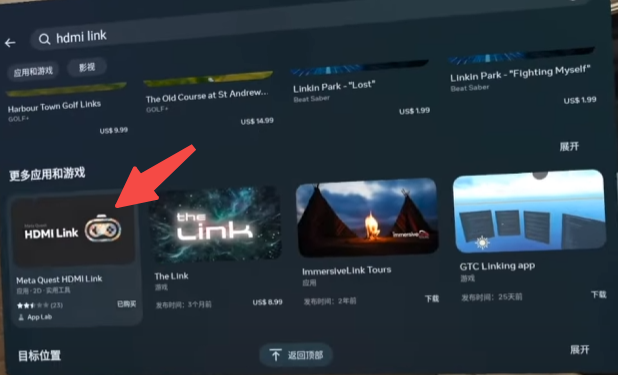
二、需要一个兼容UVC和UAC,并支持USB 3.0的采集卡,建议买有带PD充电的采集卡会更好。采集卡一端是Type C插口,另一端是HDMI接口,所以你需要根据要连接的设备准备一条HDMI线、USB-C转HDMI线或者Lightning转HDMI线,将设备连接到采集卡上。
如果你主要连接Steam Deck和MacBook Pro,只需要一根USB-C转HDMI线即可。如果你想连接Switch游戏机,记得USB-C转HDMI线要有一个PD充电口,在有供电的情况下才能把Switch的画面投放到VR里。
确保Steam Deck连接好Quest 3后,你需要在头显端进行操作。第一次连接时,HDMI Link会让你授权应用使用相机与录音权限,全部选择“是”以后就不用再选了。稍等几秒后,你就可以把画面投放到头显里啦!
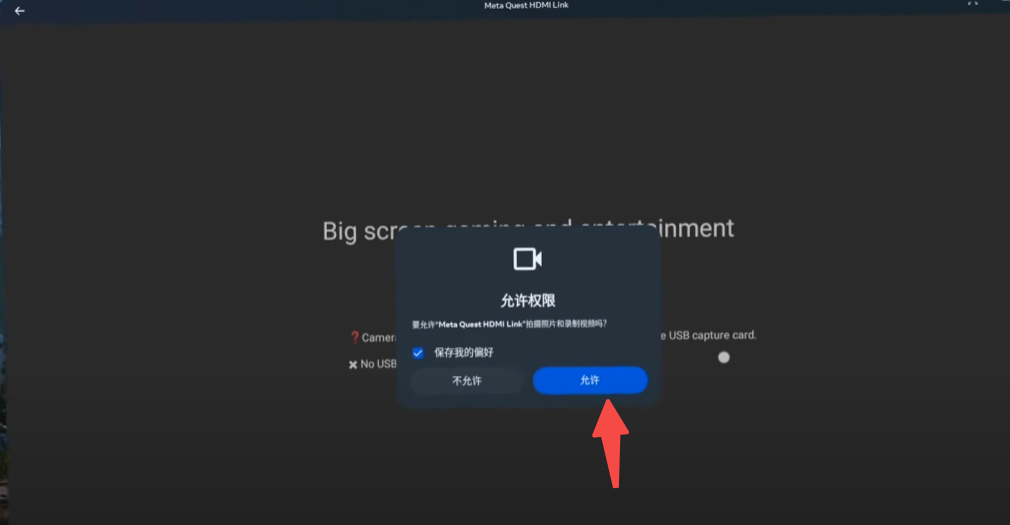
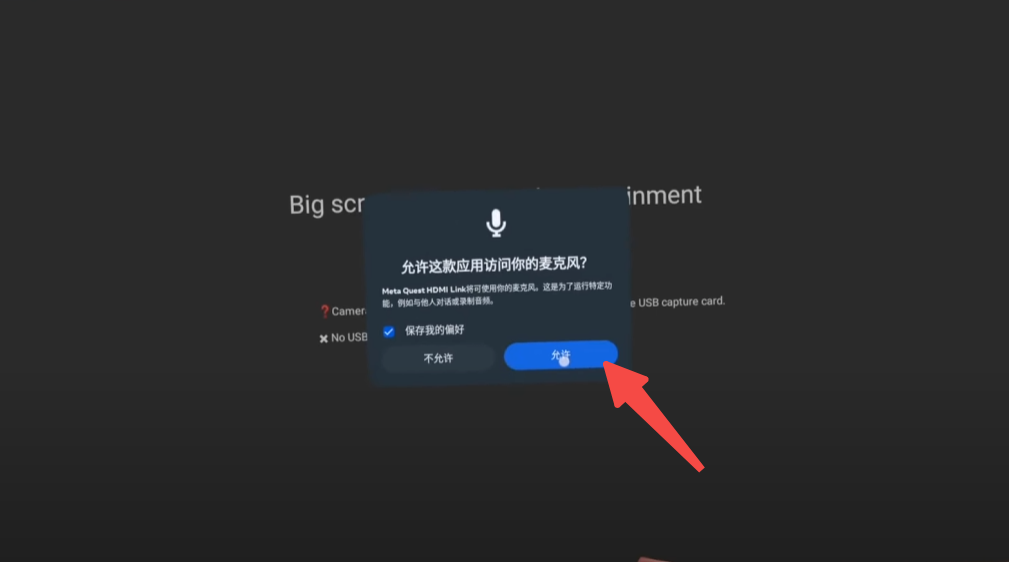
使用体验
就这么简单!这块虚拟屏幕的分辨率是1920*1080,最高支持60 fps的采集。连接到我的手机玩游戏,感觉会比无线连接流畅,在Quest 3里感觉效果挺好的,直接多了一块虚拟屏幕可用,非常实用。
除了可以在空中四处摆放大屏幕,你还可以点右上角的按鈕,把屏幕放到更大甚至变成曲面屏,也可以调节现实环境的亮度,让你专注看巨幕。
还有不用低头看屏幕弄到颈椎酸痛,可以随时调节自己舒服的姿势玩游戏,不用怕一大块屏幕啪一下掉到脸上。
相比AR投屏眼镜,HDMI Link的优势在于支持6自由度摆放屏幕,打开旅行模式后,在高铁上的虚拟屏幕依然能悬浮在自己摆放的位置上,而不是固定在眼睛前,可视范围也大得多。
优点与缺点
当然,HDMI Link也有一些缺点,例如还是存在延迟,大概是30ms到50ms左右,对于不是特别严格需求的用户来说,已经够用了。
另外,就是觉得有线连接太不优雅了,看起来十分麻烦。我知道这些功能其实用Airlink无线串流电脑甚至云游戏实现会更好,但前提是你要有稳定可靠的Wi-Fi。当你在Wi-Fi不稳定甚至没有Wi-Fi的情况下,HDMI Link就是你在Meta Quest上玩2D手游、掌机与电脑投屏的唯一选择。
总结
总而言之,HDMI Link是一个非常实用的功能,它可以让Meta Quest 3拥有更强大的功能,拓展了VR的使用场景。如果你是一个喜欢在不同设备上玩游戏,或者需要在没有Wi-Fi的情况下使用VR的用户,那么HDMI Link绝对是你的不二选择。
